Correção: Fasmofobia Gagueira, Lags ou Congelamento constantemente
Miscelânea / / April 23, 2022
Fasmofobia é um dos videogames online multiplayer recém-lançados (até 4 jogadores) baseado em terror psicológico. Embora o jogo esteja atualmente em versão de acesso antecipado, a Kinetic Games fez um ótimo trabalho com a jogabilidade e os gráficos. Já recebeu críticas extremamente positivas no Steam.
Para rodar o jogo é necessário configuração de hardware suficiente para rodar corretamente, principalmente para PC, pois nem todos podem ter tal configuração para rodar o jogo em resolução máxima e FPS mais alto. É bastante comum para a maioria dos títulos de PC porque eles exigem desempenho. Aqui, fornecemos etapas para corrigir os problemas de gagueira de fasmofobia e atrasos.
É lamentável que alguns jogadores de Phasmophobia para PC estejam enfrentando vários problemas, como gagueira, atrasos, travamentos, quedas de quadros, etc., durante o jogo. Dependendo do fator de compatibilidade, pode ser um problema grave em alguns PCs. Portanto, é sempre melhor corrigir o problema para que pelo menos você possa jogar o jogo com uma contagem respeitável de FPS. Pode haver vários motivos por trás desse problema que podem ser resolvidos seguindo este guia.
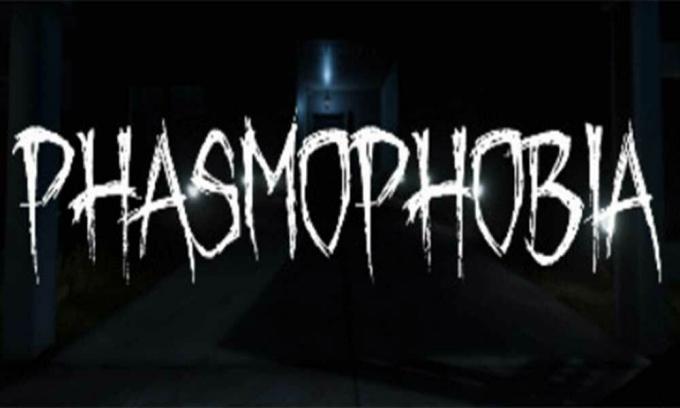
Conteúdo da página
-
Verifique os requisitos do sistema
- Requisitos Mínimos do Sistema:
- Requisitos de sistema recomendados:
-
Correção: Fasmofobia Gagueira e Lags Mal
- 1. Usar opções de inicialização
- 2. Atualizar drivers gráficos
- 3. Execute o jogo como administrador
- 4. Definir alta prioridade no Gerenciador de tarefas
- 5. Verifique a integridade dos arquivos do jogo
- 6. Alterar configurações da GPU
- 7. Desativar otimizações de tela cheia
- 8. Atualizar Fasmofobia
Verifique os requisitos do sistema
Confira os requisitos de sistema do jogo Phasmophobia abaixo para garantir se a configuração do seu PC está atendendo aos requisitos de sistema do jogo ou não.
Requisitos Mínimos do Sistema:
- Requer um processador e sistema operacional de 64 bits
- SO: Windows 10 64 bits
- Processador: Intel Core i5-4590 / AMD Ryzen 5 2600
- Memória: 8GB RAM
- Gráficos: NVIDIA GTX 970 / AMD Radeon R9 390
- Armazenamento: 18 GB de espaço disponível
Requisitos de sistema recomendados:
- Requer um processador e sistema operacional de 64 bits
- SO: Windows 10 64 bits
- Processador: Intel Core i5-10600 / AMD Ryzen 5 3600
- Memória: 8GB RAM
- Gráficos: NVIDIA RTX 2060 / AMD Radeon RX 5700
- Rede: conexão de internet banda larga
- Armazenamento: 18 GB de espaço disponível
Correção: Fasmofobia Gagueira e Lags Mal
Corrigir atrasos no jogo ou problemas de queda de quadros não é fácil porque depende de vários fatores, como PC hardware, a resolução de exibição do jogo, contagem máxima de limite de FPS, aplicativos de terceiros conflitantes e mais. Portanto, recomendamos que você siga todos os métodos até que o problema seja corrigido ou reduzido muito. Principalmente alterar as configurações relacionadas aos gráficos do jogo ou mantê-las baixas pode corrigir vários problemas em um instante.
Pode incluir a resolução de tela do jogo, resolução de textura no jogo, resolução de sombra, resolução máxima Taxa de quadros, número de caracteres exibidos ou outros efeitos visuais que exigem gráficos ou memória. Portanto, você pode seguir as etapas abaixo para tentar reduzir os atrasos ou quedas de quadros até certo ponto, dependendo de qual resolução e qualidade você está jogando, além da contagem de FPS.
1. Usar opções de inicialização
- Abra seu cliente Steam > Vá para Biblioteca > Clique com o botão direito no Fasmofobia.
- Selecionar Propriedades > Na Em geral guia, você encontrará Opções de lançamento.
- Digite as opções de lançamento -tela cheia = Força a partida do motor no modo de tela cheia.
2. Atualizar drivers gráficos
- Clique com o botão direito no Menu Iniciar para abrir o Menu de acesso rápido.
- Clique em Gerenciador de Dispositivos da lista.
- Agora, Duplo click no Adaptadores de vídeo categoria para expandir a lista.
- Então clique com o botão direito no nome da placa gráfica dedicada.
- Selecionar Atualizar driver > Escolha Pesquise automaticamente por motoristas.
- Se uma atualização estiver disponível, ela baixará e instalará automaticamente a versão mais recente.
- Uma vez feito, certifique-se de reiniciar o computador para alterar os efeitos.
3. Execute o jogo como administrador
Certifique-se de executar o arquivo exe do jogo como administrador para evitar o controle da conta do usuário em relação a problemas de privilégio. Você também deve executar o cliente Steam como administrador no seu PC. Para fazer isso:
- Clique com o botão direito no Fasmofobia exe arquivo de atalho no seu PC.
- Agora, selecione Propriedades > Clique no Compatibilidade aba.
- Clique no Execute este programa como administrador caixa de seleção para marcá-lo.
- Clique em Aplicar e selecione OK para salvar as alterações.
4. Definir alta prioridade no Gerenciador de tarefas
Dê prioridade ao seu jogo no segmento superior por meio do Gerenciador de Tarefas para informar ao seu sistema Windows para executar o jogo corretamente. Para fazer isso:
Anúncios
- Clique com o botão direito no Menu Iniciar > Selecionar Gerenciador de tarefas.
- Clique no Processos guia > Clique com o botão direito no Fasmofobia tarefa do jogo.
- Selecionar Definir prioridade para Alto.
- Feche o Gerenciador de Tarefas.
- Por fim, execute o jogo Phasmophobia para verificar o problema.
5. Verifique a integridade dos arquivos do jogo
Se houver um problema com os arquivos do jogo e de alguma forma ele ficar corrompido ou ausente, certifique-se de executar este método para verificar facilmente o problema. Para fazer isso:
- Lançar Vapor > Clique em Biblioteca.
- Clique com o botão direito em Fasmofobia da lista de jogos instalados.
- Agora, clique em Propriedades > Ir para Ficheiros locais.
- Clique em Verifique a integridade dos arquivos do jogo.
- Você terá que esperar o processo até que ele seja concluído.
- Feito isso, basta reiniciar o computador.
6. Alterar configurações da GPU
Certifique-se de alterar as configurações da placa gráfica no PC seguindo as etapas abaixo para verificar se o problema foi corrigido ou não.
Para Nvidia:
Anúncios
- Abra o Painel de Controle da Nvidia> Clique com o botão direito do mouse na tela da área de trabalho.
- Clique em Painel de controle da Nvidia> Clique em Gerenciar configurações 3D.
- Selecione Configurações do programa > Encontre 'Phasmofobia' e adicione manualmente o jogo se não estiver na lista:
- Tecnologia do monitor: G-Sync (se disponível)
- Máximo de quadros pré-renderizados: 2
- Otimização de threads: ativado
- Gerenciamento de energia: prefira o desempenho máximo
- Filtragem de textura - Qualidade: Desempenho
Para AMD:
- Tecnologia do monitor: G-Sync (se disponível)
- Máximo de quadros pré-renderizados: 2
- Otimização de threads: ativado
- Gerenciamento de energia: prefira o desempenho máximo
- Filtragem de textura - Qualidade: Desempenho
7. Desativar otimizações de tela cheia
A otimização de tela cheia e as configurações de DPI são as padrão no Windows. Você deve tentar desativá-lo seguindo as etapas abaixo:
- Localize o diretório do jogo Phasmophobia.
- Encontre e clique com o botão direito do mouse no arquivo cyberpunk2077.exe.
- Selecione Propriedades > Clique na guia Compatibilidade.
- Marque a caixa 'Desativar otimizações de tela inteira'.
- Agora, clique no botão ‘Alterar configurações de DPI alto.
- Marque a opção 'Substituir comportamento de dimensionamento de DPI alto' > Selecione 'Aplicativo' no menu suspenso.
- Clique em Aplicar e depois em OK para salvar as alterações.
8. Atualizar Fasmofobia
Se, no caso, você não atualizou seu jogo Phasmophobia por um tempo, siga as etapas abaixo para verificar se há atualizações e instalar o patch mais recente (se disponível). Para fazer isso:
- Abra o Vapor cliente > Ir para Biblioteca > Clique em Fasmofobia do painel esquerdo.
- Ele procurará automaticamente a atualização disponível. Se houver uma atualização disponível, certifique-se de clicar em Atualizar.
- Pode levar algum tempo para instalar a atualização > Depois de concluído, feche o cliente Steam.
- Por fim, reinicie o seu PC para aplicar as alterações e inicie o jogo novamente.
É isso, gente. Assumimos que este guia é útil para você. Para mais dúvidas, você pode comentar abaixo.

![Método fácil de fazer root no Qmobile Noir A1 Lite usando Magisk [sem necessidade de TWRP]](/f/6848cbc1dab3c5bb4e9b1c520bd1e89e.jpg?width=288&height=384)

